Raport RFM
Tylko dla użytkowników planu Enterprise
Przegląd
Raport RFM to przydatne narzędzie, gdy potrzebujesz przeanalizować, jak często Twoi klienci odwiedzają Twoje miejsce i ile wydają. Dzięki temu raportowi możesz podzielić swoich gości na grupy i zachęcić ich do częstszych wizyt oraz większych wydatków.
Raport RFM jest dostępny dla użytkowników planu Enterprise i znajduje się w aplikacji Loyalty.
RFM oznacza:
- Recency — Jak dawno temu goście złożyli zamówienie.
- Frequency — Jak często goście składają zamówienia.
- Monetary — Ile goście wydają.
Użyj tych atrybutów, aby podzielić gości na różne grupy, z których każda wymaga indywidualnego podejścia — kampanii, specjalnych ofert i maili. Na przykład możesz poinformować swoich klientów o specjalnych ofertach i zaoferować zachętę w postaci rabatu tym, którzy nie pojawili się przez jakiś czas.
Aby uruchomić Raport RFM, zaloguj się do Web-Based Office, przejdź do aplikacji Loyalty i kliknij Raport RFM.
System przygotowuje nowy raport każdej nocy na podstawie sprzedaży dokonanej w Twoim sklepie.
Aby uruchomić pierwszy raport, co najmniej 3 klienci muszą dokonać zakupu w Twoim sklepie.
Raport
Raport obejmuje cały okres działania Twojego sklepu. Wszystkie wizyty i zakupy gościa są rejestrowane w systemie od momentu jego rejestracji.
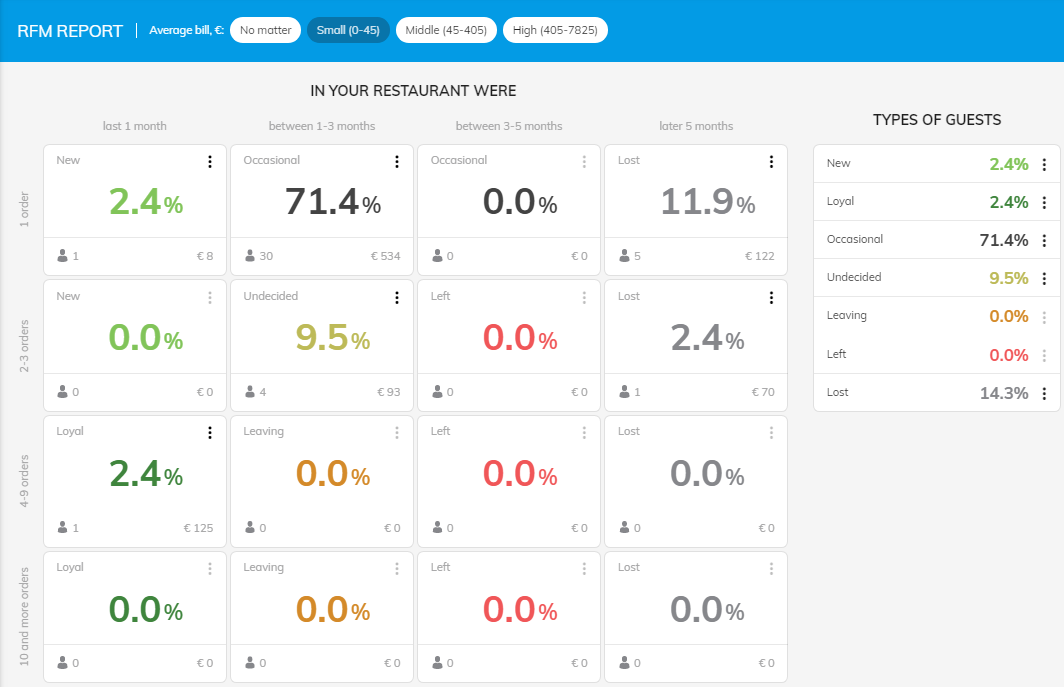
Typy gości
W systemie mamy 7 typów gości: Nowi, Lojalni, Okazjonalni i tak dalej. Udział każdego typu gości jest podany po prawej stronie lub na dole raportu. Wszystkie te wartości razem dają 100%.
Każdy typ jest dalej segmentowany, co możesz zobaczyć w głównej części raportu. Na przykład są 2 grupy Nowych gości i 4 grupy Utraconych gości, z różną liczbą złożonych zamówień. Ostatecznie otrzymujesz więcej grup, ale możesz jeszcze lepiej dostosować swoje podejście.
Każdy segment pokazuje udział gości w grupie, nazwę grupy, liczbę gości oraz łączną wartość zamówień.
Kliknij  , aby znaleźć więcej opcji, które możesz zastosować do każdej grupy gości. Szczegóły znajdziesz poniżej.
, aby znaleźć więcej opcji, które możesz zastosować do każdej grupy gości. Szczegóły znajdziesz poniżej.
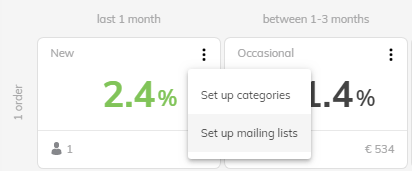
Filtr średniego rachunku
Ważne jest, aby wiedzieć, ile Twoi goście wydają w Twoim lokalu. Możesz zidentyfikować tych, którzy nie wydają dużo i dać im odpowiednią zachętę. Do tego służy filtr Średni rachunek. Domyślnie wybrana jest wartość Nie ma znaczenia — goście są grupowani niezależnie od ich wydatków.
Aby zobaczyć gości z małymi średnimi rachunkami i odfiltrować innych, kliknij Mały. W ten sam sposób możesz grupować gości ze średnimi i dużymi rachunkami. Zakresy rachunków są obliczane automatycznie.
Częstotliwość odświeżania
Raport jest odświeżany automatycznie raz w tygodniu. To wystarczy, aby analizować swoją klientelę i podjąć odpowiednie działania, jeśli kategorie gości się zmienią.
Obsługa grup gości
Gdy już wiesz, ilu klientów przypada na każdą grupę, możesz jeszcze bardziej dopracować widok. Czytaj dalej, aby dowiedzieć się, co można zrobić z grupami gości w raporcie.
Ustawianie kategorii
Grupa gości może należeć do kategorii. Grupy mogą być włączone do jednej kategorii i wyłączone z innej.
Kategorie mogą być przydatne, gdy chcesz, aby konkretna grupa klientów uczestniczyła w kampanii.
Aby dołączyć gości do kategorii, kliknij  na kafelku grupy i wybierz Ustaw kategorie, wybierz kategorię i kliknij Wykonaj.
na kafelku grupy i wybierz Ustaw kategorie, wybierz kategorię i kliknij Wykonaj.
Jak dodać nową kategorię, zobacz w artykule Kategorie.
Lista mailingowa
Aby dodać gości do listy mailingowej, kliknij  na kafelku grupy i wybierz Ustaw listy mailingowe, wybierz listę i kliknij Wykonaj. Po wykonaniu tego klienci z tej grupy będą otrzymywać newslettery.
na kafelku grupy i wybierz Ustaw listy mailingowe, wybierz listę i kliknij Wykonaj. Po wykonaniu tego klienci z tej grupy będą otrzymywać newslettery.
Dostępne są tylko aktywne listy mailingowe.
Jak utworzyć nową listę mailingową, znajdziesz w artykule SMS & Email.
Rekomendacje dotyczące obsługi segmentów
| Segment | Co można zrobić |
| Utraceni i Okazjonalni | Najprawdopodobniej tacy klienci nie planują powrotu i nie musisz inwestować dużo w ten segment. Wyślij im automatyczny newsletter reaktywacyjny. |
| Niezdecydowani | Ci klienci dokonali kilku zakupów, a potem przestali. Możesz spróbować ich odzyskać i uzyskać informacje zwrotne, dlaczego odeszli. Wyślij im newsletter reaktywacyjny z ankietą. |
| Odeszli | Musisz za wszelką cenę odzyskać tych klientów. Wyślij im newslettery reaktywacyjne, poproś o opinię, zaoferuj nagrody i programy lojalnościowe. |
| Odpływający | Ci klienci odwiedzali Twoje miejsce dość często niedawno, ale teraz już nie. Musisz dowiedzieć się, co się stało i spróbować ich odzyskać. Wyślij im newsletter z atrakcyjnymi ofertami i ankietą. |
| Nowi z małymi i średnimi wydatkami | Wyślij im powitalne newslettery opisujące wszystkie korzyści i odpowiadające na często zadawane pytania. Prześlij im materiały szkoleniowe. |
| Nowi z dużymi wydatkami | Oprócz powitalnych newsletterów wyślij swoim klientom oferty zachęcające, aby podtrzymać ich zainteresowanie. |
| Lojalni z małymi i średnimi wydatkami | Spróbuj zwiększyć ich średnie wydatki, stosując techniki upsellingu. Wyślij swoim klientom biuletyn z powiązanymi produktami. |
| Lojalni z dużymi wydatkami | To są Twoi stali klienci. Nie zawracaj im głowy mailami z zachętami. Wyślij im specjalne oferty. |
Przykład użycia
Zobaczmy, jak możesz wykorzystać ten raport.
1. Oceń swoje grupy gości
Otwórz Raport RFM i sprawdź, ilu gości jest w każdej grupie. Zdecyduj, które grupy wymagają Twojej uwagi.
Na przykład możesz chcieć skupić się na grupie Odpływający, ponieważ ci klienci odwiedzali Twoje miejsce niedawno i dokonali kilku zakupów. Możesz spróbować ich ożywić za pomocą kampanii zachęcających i wysłać atrakcyjną ofertę e-mailem.
Klienci z tej grupy otrzymają newsletter o Twojej kampanii. Gdy tacy klienci pojawią się w Twoim lokalu, otrzymają nagrodę, ponieważ należą do kategorii uczestniczącej w Twojej kampanii.
2. Dodaj kampanię i przygotuj newsletter
W tym celu przejdź do Syrve Loyalty i:
- Dodaj kategorię gości „Odpływający” i stwórz odpowiadający program lojalnościowy. Użyj tej nowej kategorii jako warunku w ustawieniach programu.
- Stwórz newsletter i opisz swoją kampanię.
3. Skonfiguruj kategorię i dołącz gości do listy mailingowej
Przejdź ponownie do raportu RFM i:
-
Przypisz nową kategorię do grupy Odlatujących.
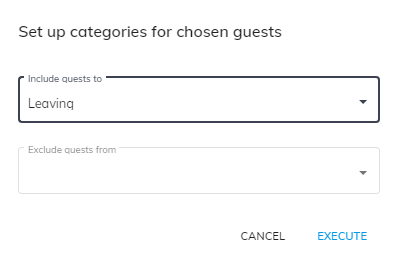
-
Dołącz gości do listy mailingowej.
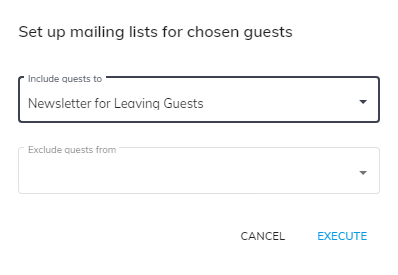
4. Sprawdź efekt
Po pewnym czasie sprawdź, czy status Twoich gości się zmienił.
Jeśli masz mniej gości „odlatujących” i więcej „lojalnych”, oznacza to, że kampania działa — klienci odwiedzają Twoje miejsce częściej i wydają więcej pieniędzy. W przeciwnym razie musisz wymyślić inne sposoby przyciągnięcia klientów.